SD -kaart kui sisemälu Android

- 3147
- 883
- Jean Kihn
Kui teie telefon või tahvelarvuti on Android 6.0, 7 Nougat, 8.0 Oreo või 9.0 Pie -pirukaga on mälukaardi ühendamiseks ühendus.0 vahukommi.
Selles juhistes - SD -kaardi kui Androidi sisemälu seadmise kohta ning millised piirangud ja funktsioonid on saadaval. Esiteks kuvatakse protsess 7 jaoks.0, siis - Android 9 uusima versiooni jaoks. Pidage meeles, et mõned seadmed ei toeta seda funktsiooni, hoolimata Androidi soovitud versioonist (Samsung Galaxy, LG, ehkki nende jaoks on olemas võimalik lahendus, mis antakse materjalis). Cm. Samuti: kuidas puhastada sisemälu Android -telefonis või tahvelarvutis.
MÄRKUS. Sel viisil mälukaardi kasutamisel ei saa seda teistes seadmetes kasutada - t.e. Selle abil eemaldatakse ja ühendada arvutiga ühendus arvutiga (täpsemalt, lugege andmeid) alles pärast täielikku vormindamist.
- SD -kaardi kasutamine sisemäluna Android (näide Android 7 kohta)
- Kuidas vormindada SD -kaart sisemäluna (näide Android 9 jaoks)
- Videojuhised
- Kaardi olulised omadused sisemäluna
- Kuidas vormindada mälukaart sisemise salvestusena Samsungis, LG -s (ja teised Android 6 -st ja enamatest uutest, kus see üksus sätetes puudub)
- Kuidas keelata SD -kaart Androidi sisemälust (kasutage tavapärase mälukaardina)
SD -mälukaardi kasutamine sisemäluna
Enne seadistamise alustamist edastage kõik olulised andmed oma mälukaardilt kuskile: protsessi käigus vormindatakse see täielikult.
Edasised toimingud näevad välja järgmised (kahe esimese punkti asemel võite klõpsata teatisel, et kui olete selle just installinud, on avastatud uus SD -kaart ja kuvatakse selline teatis):
- Minge SeadeS-Storage'i ja USB-draivide juurde ja klõpsake üksust "SD-CARD" (mõnes seadmes võib salvestuspunkt olla jaotises "Lisaks", näiteks ZTE-l).

- Valige menüüs (nupp paremas ülanurgas) "Konfigureeri". Kui menüüs on kirje "Sisemälu", klõpsake kohe sellel ja Miss Point 3.
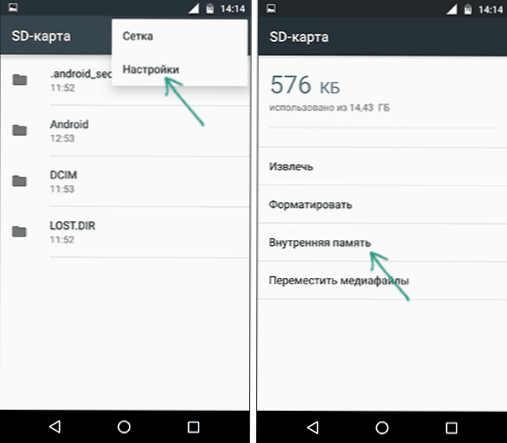
- Klõpsake "Sisemälu".
- Lugege hoiatust, et kõik kaardi andmed kustutatakse enne sisemälu kasutamist, klõpsake nuppu "Puhasta ja vorming".

- Oodake vormingusprotsessi lõppu.
- Kui protsessi lõpus näete teadet "SD -kaart on aeglane", viitab see, et kasutate klassi 4, 6 mälukaarti jms - T.e. Tõesti aeglane. Seda saab kasutada sisemäluna, kuid see mõjutab teie Android -telefoni või tahvelarvuti kiirust (sellised mälukaardid võivad töötada kuni 10 korda aeglasemalt kui tavaline sisemälu). Soovitatav on kasutada UHS -klassi 3 (U3) või vähemalt U1 mälukaarte, teie telefon võib teatada, et need pole piisavalt kiired.
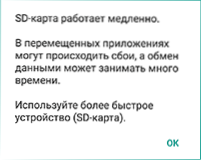
- Pärast vormindamist tehakse ettepanek andmete ülekandmiseks uude seadmesse, valige "Transfer Now" (enne ülekandmist ei loeta protsessi lõpule).
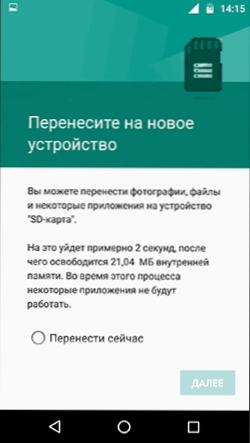
- Klõpsake "Valmis".
- Telefoni või tahvelarvuti taaskäivitamiseks on soovitatav kohe pärast kaardi vormindamist sisemäluna - vajutage ja hoidke toitenuppu, seejärel valige üksus „Reboot” ja kui kedagi pole, siis "lülitage toide välja" või “lülitage välja” ja lülitage seade uuesti sisse.
Protsess on selle kohta lõpule viidud: kui lähete salvestus- ja USB -draivide parameetritele, näete, et sisemällu hõivatud koht on vähenenud, mälukaardil on suurenenud ja ka mälu kogumälu on suurenenud.
SD -kaardi funktsiooni funktsiooni funktsioneerimisel sisemäluna Android 6 ja 7 on mõned funktsioonid, mis võivad muuta selle võimaluse kasutamise sobimatuks - see on juhtkonna vastav osa.
Kuidas vormindada SD -mälukaart sisemäluna (näide Android 9 jaoks.0)
Androidi uusima versiooni puhul on kõik toimingud MicroSD -mälukaardi sisemise sisemiseks muutmiseks, kuid igaks juhuks kirjeldan samme eraldi ja annan ekraanist pilte (ärge unustage, et kõik andmed mälukaardilt Protsessis kustutatakse, hoolitsege oluliste failide pidamise eest):
- Minge nutitelefonis Seaded - Storage. Ja seejärel klõpsake üksust "SD-Card".
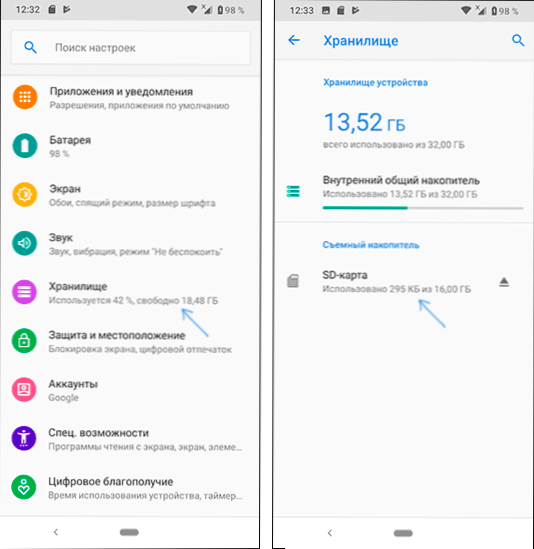
- Klõpsake paremas ülanurgas nuppu Menüü, valige üksus "Storage Seaded" ja järgmisel ekraanil -"Sisemälu".
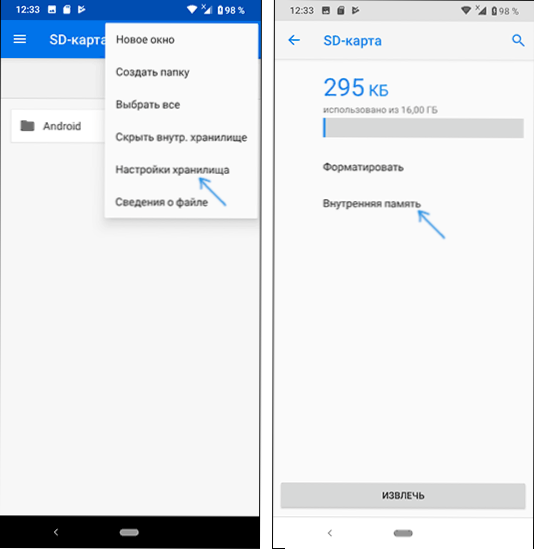
- Lugege hoolikalt läbi, mis täpselt juhtub, ja kui olete nõus, kinnitage mälukaardi vormindamine sisemäluna. Oodake protsessi lõpuleviimist.
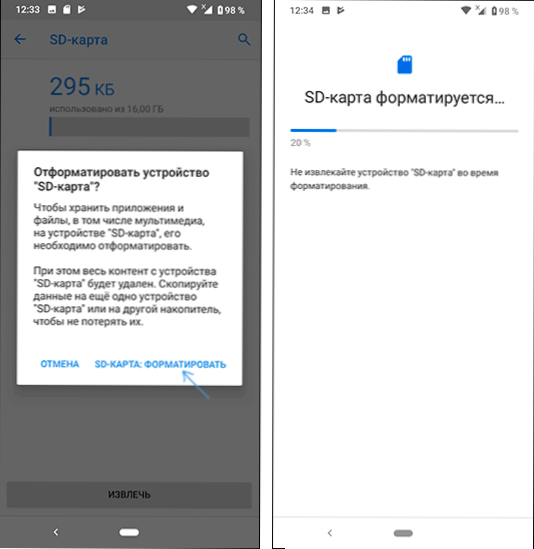
- Andmete (need, mida saab edastada) sisemälu ülekandmiseks SD -mällu, avage menüü salvestusruumi parameetrites ja valige üksus "Transfer Data".
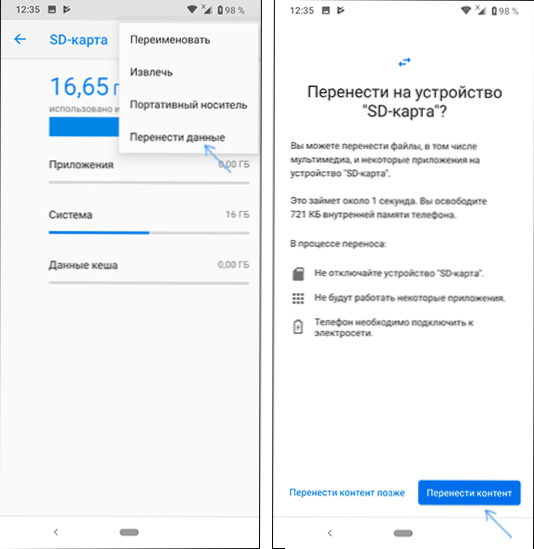
Protseduur lõpetatakse sellel. Kõik töö funktsioonid ja mälukaardi tagastamise meetod töörežiimi kaasaskantava draivina jäävad samaks kui Androidi varasemate versioonide puhul.
Videojuhised
Järgmine on lihtne video, kus kogu microSD vormindamise protsess sisemise salvestusena, samuti andmete edastamine mälukaardile selgelt näidatud mälukaardile.
Mälukaardi funktsioonid kui sisemälu Android
Võib eeldada, et kui mälukaardi M maht on ühendatud Androidi sisemäluga, peaks sisemälu kogu taskukohane maht muutuma N+M -ga võrdseks. Pealegi kuvatakse seda teavet seadme salvestamise kohta, kuid tegelikult töötab kõik pisut erinevalt:
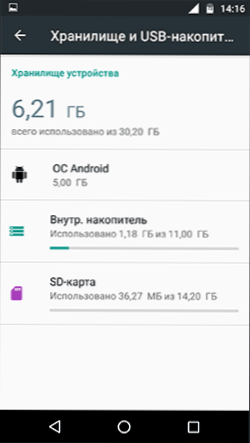
- Kõik, mis on võimalik (välja arvatud mõned rakendused, süsteemiuuendused) pannakse SD -kaardil asuvale sisemälule ilma valikut pakkumata. Kuid jätkake sisemäluga tegelemist: mitte kõiki andmeid ja kõiki rakendusi ei saa SD -kaardile paigutada.
- Androidi seadme ühendamisel sel juhul arvutiga "näete" ja teil on juurdepääs ainult kaardil olevale sisemälule. Sama failihaldurites seadme endas (vt. Androidi parimad failihaldurid).
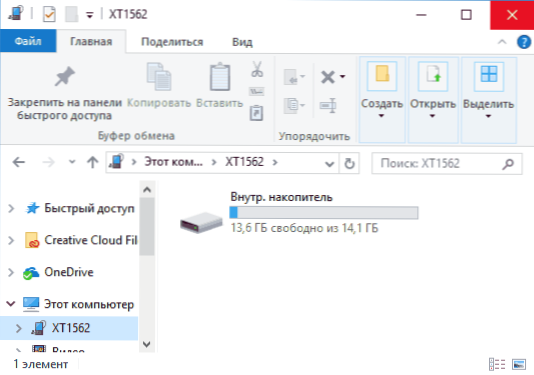
Selle tulemusel - pärast seda, kui SD -mälukaarti hakati kasutama sisemäluna, pole kasutajal juurdepääsu “päris” sisemälule ja kui eeldada, et seadme enda sisemälu oli rohkem kui MicroSD mälu , siis saadaoleva sisemälu maht pärast kirjeldatud toiminguid ei suurene, vaid väheneb.
Teine oluline funktsioon on telefoni lähtestamine, isegi kui olete enne lähtestamist mälukaardi eemaldanud, aga ka mõne muu stsenaariumi korral on võimatu sellest andmeid taastada, rohkem selle kohta: kas on võimalik taastada andmed SD -mälukaart, mis on vormindatud Androidi sisemäluna.
Mälukaardi vormindamine kasutamiseks sisemise salvestusruumina ADB -s
Android-seadmete jaoks, kus funktsioon pole saadaval, näiteks Samsung Galaxy S7-S9, Galaxy Note'is, on SD-kaart sisemäluna võimalik vormindada, kasutades ADB Shelli.
Kuna see meetod võib potentsiaalselt põhjustada probleeme telefoniga (ja ei saa ühegi seadmega töötada), üksikasjad ADB installimise, USB -silumise sisselülitamise ja käsurida käivitamise kohta ADB -kaustas (kui te ei tea, kuidas seda tehakse , siis võib -olla on parem mitte võtta. Ja kui te võtate selle, siis teie enda ohu ja riskide korral).
Vajalikud käsud ise näevad välja järgmised (mälukaart peab olema ühendatud):
- ADB kest
- SM nimekirja kettad (Selle käsu täitmise tulemusel pöörake tähelepanu tüübi ketta välja antud ketta identifikaatorile: NNN, NN - seda nõutakse järgmises käsus)
- SM partitsiooni ketas: NNN, NN Privaatne
Pärast vormingu lõpuleviimist jätke ADB -kest ja telefoni avage salvestusparameetritesse üksuse "SD -kaart", klõpsake paremas ülanurgas menüünuppu ja klõpsake nuppu "Ülekande andmed" (see on vajalik Telefoni sisemälu jätkub). Ülekande lõpus võib protsessi kaaluda.
Teine võimalus selliste seadmete jaoks koos juurte juurdepääsuga on juure Essentialsi rakenduse kasutamine ja selle rakenduse vastuvõtva ladustamise kaasamine (potentsiaalselt ohtlik operatsioon, teie enda vastutusel, ei toimi Androidi vanade versioonidega).
Kuidas tagastada mälukaardi tavaline toimimine
Kui otsustate mälukaardi sisemälust keelata, tehke see lihtne - edastage kõik olulised andmed arvutisse ja minge siis, nagu esimeses meetodis SD -kaardi sätted.
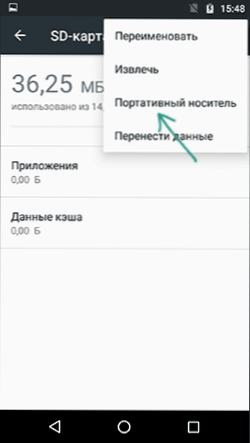
Seejärel valige mälukaardiga toimingute menüüs kaasaskantav toateenistus ja järgides juhiseid, vormindage mälukaart.
- « Kuidas teada saada Windows 10 komplektis arvutis, pildil või mälupulk
- Androidi mälu Google'i failides »

